반응형
수업 영상들을 만들 때에는 무조건 저작권 무료인 음악을 쓰게 됩니다. 거기에 대부분 Youtube Library에 수록된 음악을 사용하다 보니, 표시의 의무도 없는 음악들이 많지요. 그래도 가끔 그 배경음악을 궁금해하는 구독자분들도 계십니다. 혹은 내가 어떤 음악을 듣고 있을 때, 이 음악의 제목이 대체 무엇인지! 궁금해하는 경우도 많죠!
그럴 때는 네이버 뮤직을 얼른 켜서 검색해 볼 수도 있습니다. 인공지능이 발달한 덕분이죠. 그런데 크롬 확장 프로그램 중에서도 그 배경음악을 기가 막히게 잡아내는 프로그램이 있어 소개해 드리고자 합니다.
바로 AHA Music입니다!
1. 프로그램 설치 방법
- 크롬 창에 오른쪽 점 세 개를 클릭한다.
- '확장 프로그램'을 클릭한다.
- 'Chrome 웹 스토어 방문하기'를 클릭한다.
- 검색 창에 'AHA Music'을 기입하여 검색한다.
- '확장 프로그램 추가'를 클릭한다.

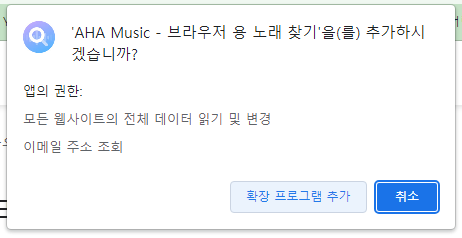
여기까지 잘 따라오셨나요?
설치가 된 다음에는 크롬의 주소 표시줄 상에서 퍼즐 모양을 찾아보세요. 아주 작고 귀엽게 생겼습니다. 이걸 클릭하시면 확장 프로그램들의 목록이 뜰 것입니다.
2. 확장 프로그램 사용 방법
- 설치한 AHA Music을 사용하기 위해서는 오른쪽의 빈 압정을 꾹 누릅니다.
- 꾹 누르면 압정이 색칠이 되면서, 그 확장 프로그램을 언제든지 사용할 수 있는 상태가 됩니다.
- 그러면 유튜브나 영상을 재생해 두신 상태에서, 저 하늘색 아이콘을 클릭할 수 있게 퍼즐 옆에 아이콘이 떠요!
- 그 아이콘을 누르면, 오른쪽 사진과 같이 'Identifying'이라고 뜹니다.
- 이 순간 프로그램이 배경음악을 해석하고 있는 겁니다.
- 해석된 음악은 아래와 같이 제목, 가수, 검색 날짜등과 함께 'History'란에 나타납니다.
- 유튜브 음악의 경우, 클릭하게 되면 그 유튜브로 이동해서 노래를 비교해 볼 수 있어요.



3. 사용상의 주의점
- 모든 음악을 완벽하게 알아내지는 못합니다.
- 제대로 된 배경음악일 경우에 적중률이 높아집니다. 빠르기를 조절하거나 변주한 음악은 알아맞히기 힘듭니다.
- 내레이션이 지나치게 큰 영상도 배경음악을 알기 힘듭니다.
- 배경음악의 볼륨이 너무 작아도 적중률이 낮아집니다.
반응형
'영상편집기술' 카테고리의 다른 글
| 버벅이는 휴대폰 속도 30초만에 개선하는 법(개발자 옵션) (0) | 2023.12.19 |
|---|---|
| SPSS에서 신뢰도 분석 하는 방법 (0) | 2023.05.31 |
| 구조 방정식에서의 항목 합산에 대해 알아보자. (0) | 2023.05.23 |
| 뱁믹스2, vrew 무료 지식샘터 마지막 강의 알림(3월 25일 3시~4시50분) (0) | 2023.03.11 |
| 쇼트와 앵글의 종류에 대해 알아보자. (1) | 2022.12.03 |



댓글